excel行距
我们在使用word办公软件的时候,经常需要进行文档的排版操作,其中,行距的设置就是常用的操作。其实,在excel办公软件的使用过程中,我们同样有时候需要对单元格内部文字的行距进行调整。但是,很多小伙伴不知道如何操作,下边,我们就分享excel行距调整的方法,希望对你有所帮助和启发!
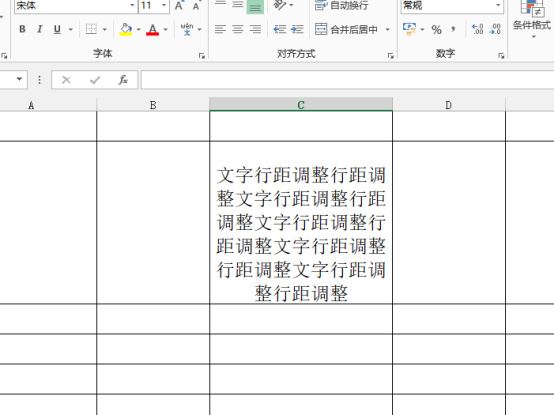
excel行距如何进行调整?
我们在使用word办公软件的时候,经常需要进行文档的排版操作,其中,行距的设置就是常用的操作。其实,在excel办公软件的使用过程中,我们同样有时候需要对单元格内部文字的行距进行调整。但是,很多小伙伴不知道如何操作,下边,我们就分享excel行距调整的方法,希望对你有所帮助和启发!
1、首先,我们新建并打开一个excel表格,我们简单编辑便于演示操作!
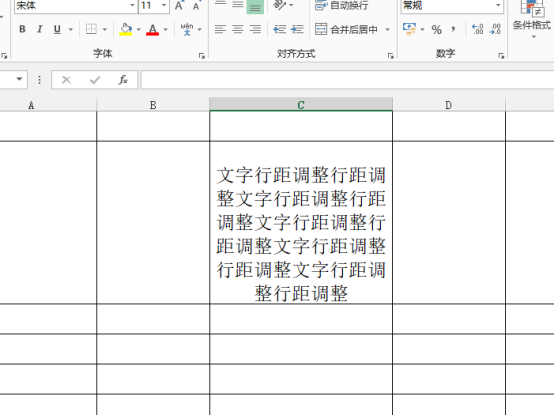
2、面对单元格中的文字,调整行间距简单的操作就是按住“alt+enter”强制换行。
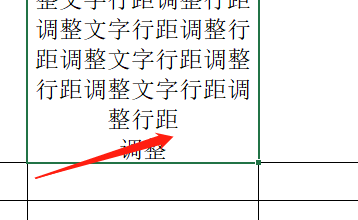
3、再就是使用鼠标右击选择“设置单元格格式”。
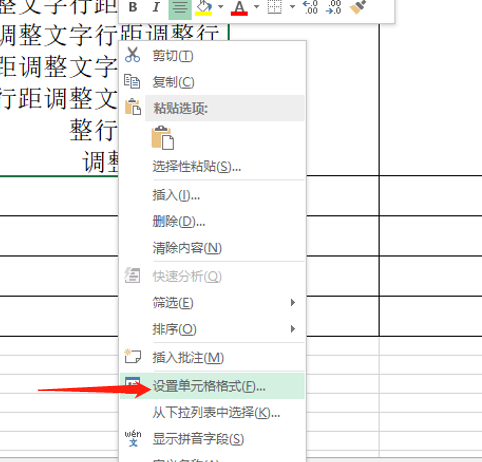
4、在“对齐”界面,将水平和垂直都设置为分散对齐,点击确定,文字就分散对齐,行距也会相应的发生变化。
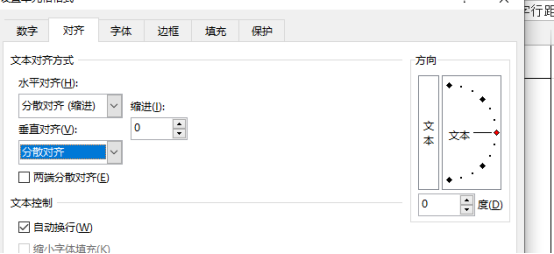
5、接着,我们来调整单元格的行高,就能调节行距的距离。
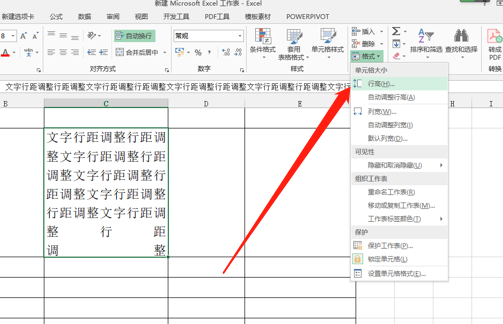
当然,还有一个办法。
1、我们还可以点击工具栏中的“文”字按钮图标,选择“显示拼音字段”。
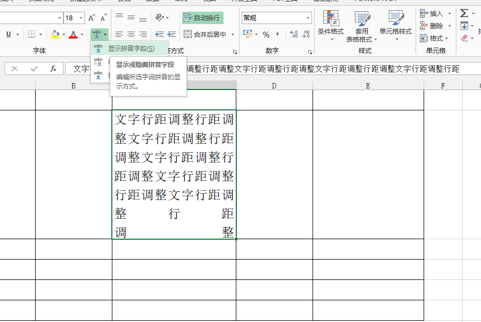
2、点击之后,文字行间距就会变得相对大一些。
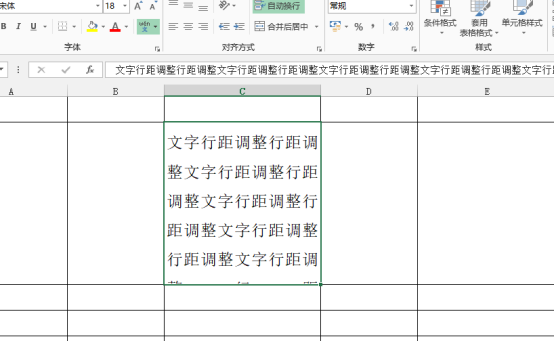
总之,excel行距的设置方法并不是一种,大家可以根据实际表格的状况选择更加合适或者快捷的处理方法,如果你还没有过类似操作,一定要按照我们分享的方法进行一步步的练习和操作哦!
本篇文章使用以下硬件型号:联想小新Air15;系统版本:win10;软件版本:Microsoft Office 2013。
excel行距和列距怎么设置?
在Excel中的单元格默认的行高为14.25,列宽为8.38。在导入数据的时候,有时候会碰到单元格的间距不够,虽然数据可以输进去,但是不可以完全的显示出来。为了可以使文档清晰明了,可以设置行距和列距,那么excel行距和列距怎么设置呢?下面我们就来一起学习吧!
1.要修改Excel的行间距:首先,我们要选择需要改动的单元格,但是不能单独选择一个单元格,要选择Excel最左侧的序列号,每个数字代表一整行,然后右击鼠标,在菜单中选择【行高】,如下图红色圈出部分所示:
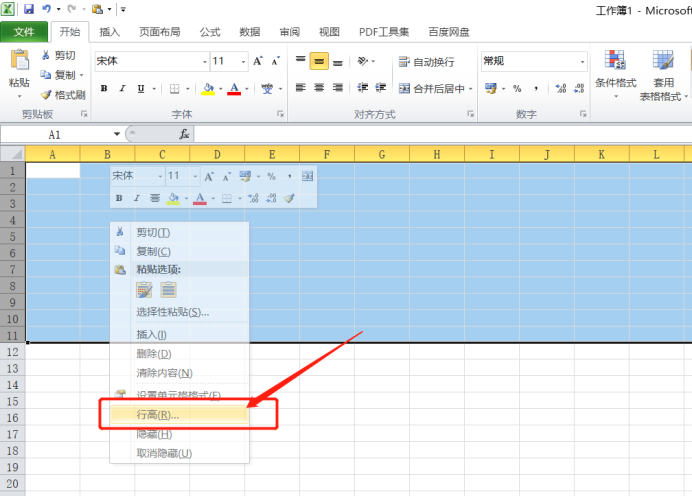
2.然后,在弹出的窗口上输入需要的行高数据,单击【确定】,如下图红色圈出部分所示:
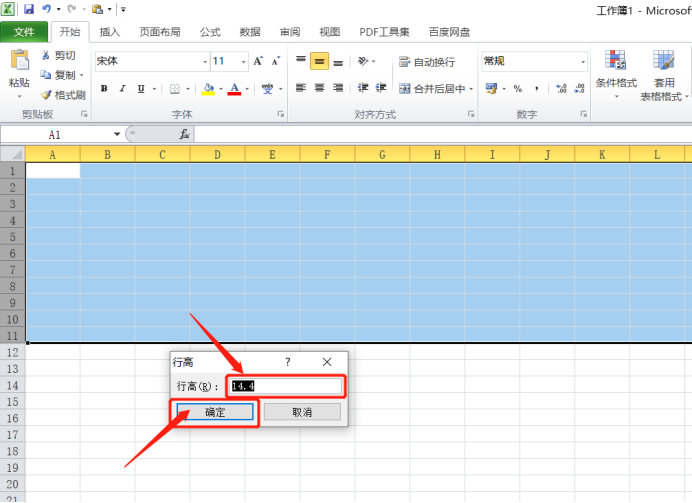
3.要修改Excel的列间距:首先,要选择需要改动的单元格,但是不能单独选择一个单元格,要选择Excel最上边的字母,每个字母代表一整列,然后右击鼠标,在菜单中选择【列宽】,如下图红色圈出部分所示:
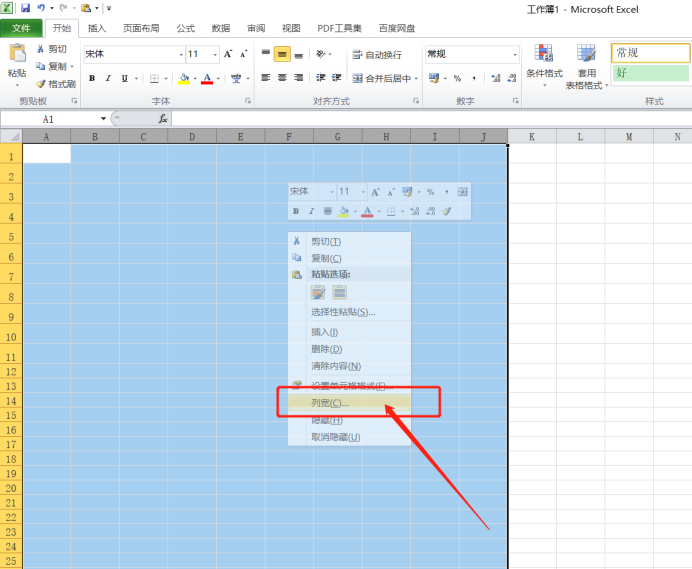
4.在弹出的窗口上输入需要的列宽数据,然后单击【确定】,如下图红色圈出部分所示:
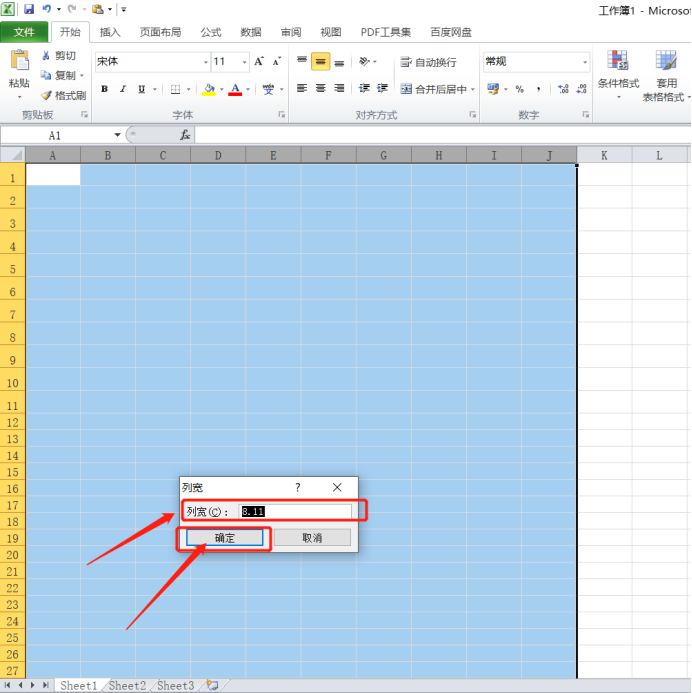
5.最后,设置好的效果是行是20、宽是12,如下图红色圈出部分所示:
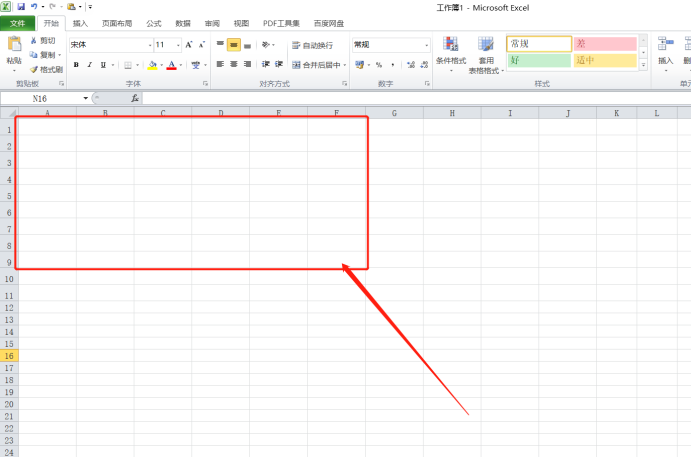
excel行距和列距怎么设置,大家都学会了吗?只需要简单的5步操作步骤,行距和列距的大小取决于自己输入内容的多少,根据自己的需求去操作吧!
本篇文章使用以下硬件型号:联想小新Air15;系统版本:win10;软件版本:Microsoft Excel 2010。



